 Tutoriel mobile
Tutoriel mobile
 iPhone
iPhone
 Méthodes pour réparer l'iPhone XR bloqué dans un problème de logo Apple
Méthodes pour réparer l'iPhone XR bloqué dans un problème de logo Apple
Méthodes pour réparer l'iPhone XR bloqué dans un problème de logo Apple
Redémarrez l'iPhoneXR et il devrait s'allumer dans quelques secondes. Cependant, dans certains cas, l'iPhone peut ne pas s'allumer correctement et rester bloqué sur le logo Apple. Aujourd'hui, l'éditeur partagera les raisons pour lesquelles l'iPhoneXR est bloqué sur le logo Apple et les correctifs correspondants.

- Partie 1 : Pourquoi mon iPhone XR est-il bloqué sur le logo Apple
- Partie 2 : Comment réparer l'iPhone XR bloqué sur le problème du logo Apple avec les 5 correctifs les plus rapides
- Corrections finales : Réparer l'iPhone XR bloqué sur le logo Apple sans perdre data
Partie 1 : Pourquoi mon iPhone XR est-il bloqué sur le logo Apple
Comme mentionné précédemment, l'iPhone XR bloqué sur le logo Apple est principalement dû à des problèmes liés à iOS. L'éditeur ci-dessous répertorie plusieurs raisons pour ce problème :
1. Mise à jour du logiciel
L'une des raisons courantes pour lesquelles l'iPhone XR est bloqué sur le logo Apple peut être la mise à jour du logiciel. Si votre Phone XR est bloqué sur le logo Apple, la dernière mise à jour iOS a peut-être été installée. Cela se produit généralement lorsque la dernière version d'iOS vient de sortir, et ce problème est le plus courant.
Un bug ou un problème dans les mises à jour iOS pourrait en être la cause. Cependant, cela ne signifie pas que vous pouvez éviter ce problème en ne mettant pas à jour vers la dernière version, car les versions iOS obsolètes peuvent également provoquer de tels problèmes.
2. Firmware corrompu
Une autre raison courante pour laquelle l'iPhone est bloqué sur le logo Apple xr est un firmware corrompu. Le système iOS de votre iPhone peut être corrompu pour plusieurs raisons, telles que des applications incompatibles ou des virus et logiciels malveillants qui peuvent infecter le système.
3. Problèmes matériels
En raison de problèmes matériels, vous pouvez rencontrer la situation « iPhone XR bloqué sur le logo Apple ». Si vous avez récemment fait tomber ou endommagé votre iPhone, vous avez peut-être endommagé les composants internes de votre iPhone XR, tels que la batterie, la carte mère, etc.
Partie 2 : Comment réparer l'iPhone XR bloqué sur un problème de logo Apple à l'aide des 5 correctifs les plus rapides
- Première méthode : Forcer le redémarrage/réinitialisation matérielle de l'iPhone XR
- Méthode 2 : Restaurer l'iPhone XR via iTunes
- Méthode 3 : Mettre l'iPhone en mode de récupération
- Méthode quatre : mettre à jour le système iOS via iTunes
- Méthode cinq : mettre l'iPhone XR en mode DFU
Vous savez maintenant ce qui peut bloquer votre iPhone XR sur le logo Apple. Découvrons la solution la plus rapide et la plus efficace :
Première méthode : Forcer le redémarrage/réinitialisation matérielle de l'iPhone XR
Lorsque vous voyez le problème du "logo Apple XR" bloqué sur l'iPhone, vous vous rendrez compte qu'il n'y a rien - Toucher l'écran ou appuyer sur le bouton d'alimentation n'a aucun effet. Dans ce cas, la première chose à faire pour redonner vie à votre iPhone est de forcer son redémarrage.
Le redémarrage forcé fermera toutes les activités et applications en arrière-plan sur votre iPhone et effacera le cache mémoire. Cela ne causera aucun dommage à votre appareil.
Voici comment forcer un redémarrage lorsque le logo de votre iPhone.
L'écran de votre iPhone XR s'assombrira puis redémarrera, appuyez et maintenez le bouton d'alimentation enfoncé jusqu'à ce que l'écran du logo Apple apparaisse.
Méthode 2 : restaurer l'iPhone XR via iTunesSi vous créez une sauvegarde de l'iPhone XR sur iTunes mais qu'il ne peut pas démarrer normalement, vous pouvez utiliser iTunes pour le restaurer. La restauration restaurera la sauvegarde sélectionnée que vous avez précédemment créée sur votre iPhone XR. Vous ne perdrez que les données créées après la date de sauvegarde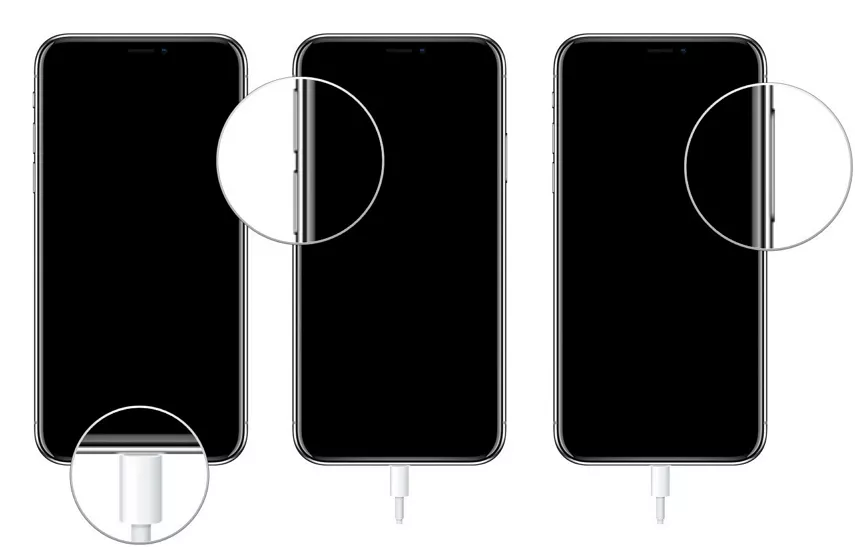
Si le problème « iPhone XR bloqué sur le logo Apple » commence à apparaître après l'installation de nouvelles mises à jour, c'est le meilleur moyen de le résoudre.
Veuillez suivre les étapes ci-dessous pour restaurer l'iPhone XR via iTunes :
1. Tout d'abord, vous devez mettre votre iPhone XR en mode de récupération. Lancez iTunes et connectez votre iPhone à votre ordinateur à l'aide d'un câble de données.
2. Cliquez sur la petite icône iPhone dans iTunes et sélectionnez l'option "Restaurer l'iPhone". Un message apparaîtra vous demandant « Êtes-vous sûr de vouloir restaurer votre iPhone… ». Cliquez sur "Récupérer" pour continuer.
3. La restauration de votre iPhone commencera. Soyez patient et attendez que cela se termine sans aucune interruption. Troisième méthode : mettre l'iPhone en mode de récupération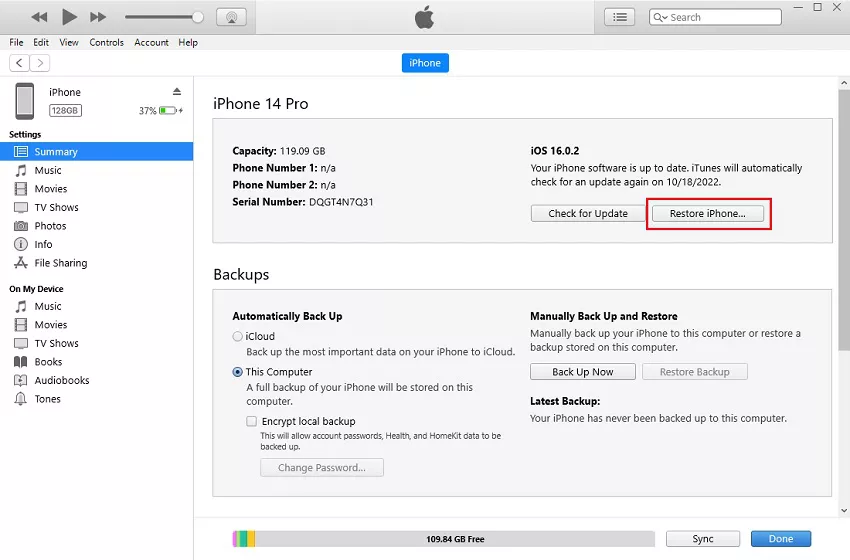
Si votre iPhone XR est toujours bloqué sur le logo Apple après une récupération standard, vous pouvez essayer d'utiliser le mode de récupération pour résoudre le problème. Cela restaurera votre iPhone aux paramètres d'usine et le restaurera à l'aide du fichier de sauvegarde de votre choix.
Mettre l'iPhone XR en mode de récupération peut sembler intimidant car différents modèles ont différents modes clés pour le mode de récupération. Vous pouvez entrer et sortir du mode de récupération en un clic en utilisant l'outil de réparation de téléphone Apple.
Les étapes à suivre pour mettre l'iPhone XR en mode de récupération sont les suivantes :
Si vous souhaitez mettre l'iPhone XR en mode de récupération, veuillez télécharger et installer le logiciel sur votre ordinateur. Exécutez-le et connectez votre iPhone XR à votre ordinateur.

Une fois que le logiciel a détecté votre appareil, appuyez sur la touche « Entrée » pour mettre votre iPhone en mode de récupération.
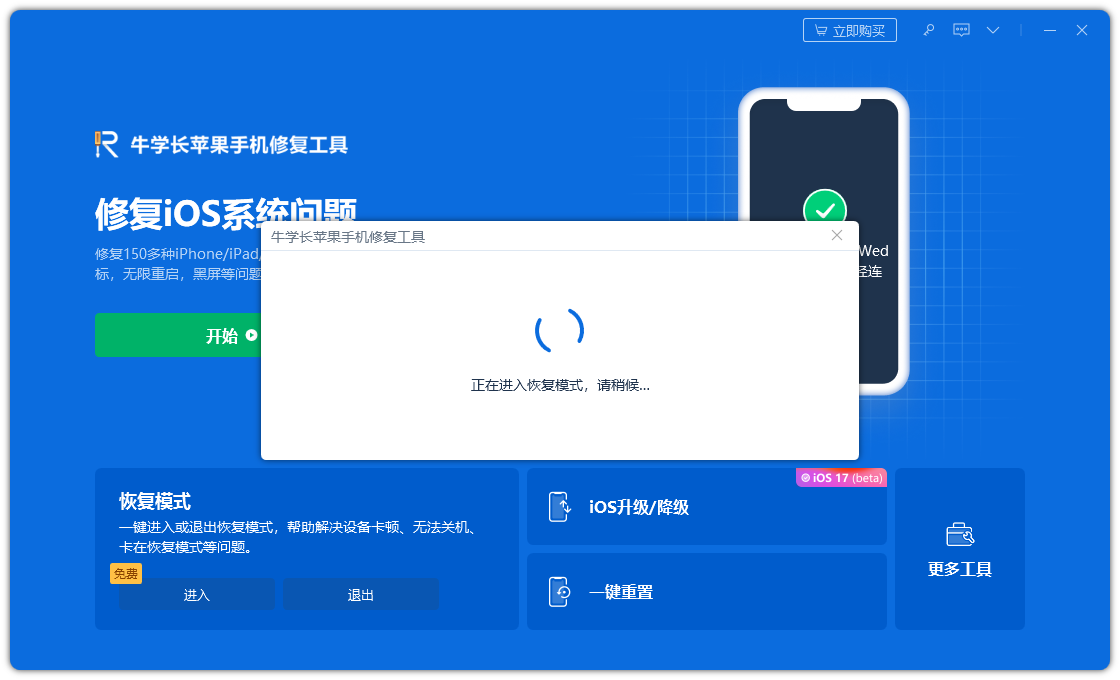
Attendez un instant et l'iPhone entrera en mode de récupération.
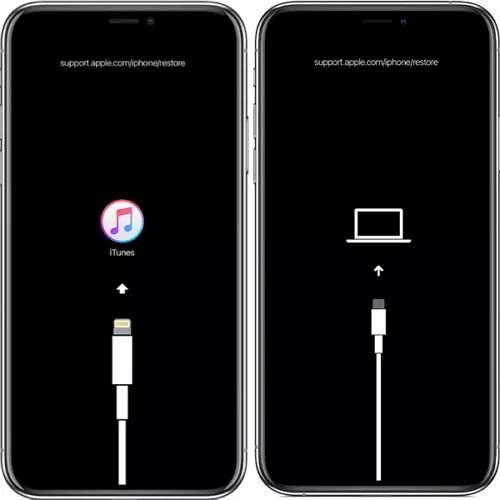
Méthode 4 : mettre à jour le système iOS via iTunes
Les versions iOS obsolètes peuvent également bloquer l'iPhone sur le logo Apple xr. Si vous n'avez pas mis à jour la version iOS de votre iPhone vers la dernière version, une mise à jour doit être en attente. suivez les étapes ci-dessous pour mettre à jour le système iOS sur votre iPhone XR en toute simplicité :
Tout d'abord, assurez-vous que la dernière version d'iTunes est installée sur votre ordinateur. Ensuite, utilisez un câble Lightning pour connecter votre iPhone XR. sur votre ordinateur.
Deuxième étape : ouvrez iTunes sur votre ordinateur. Sélectionnez la mise à jour de votre iPhone".
Étape 4 : Si une mise à jour est disponible, iTunes vous demandera de la télécharger et de l'installer. Cliquez sur "Télécharger et mettre à jour". " pour continuer.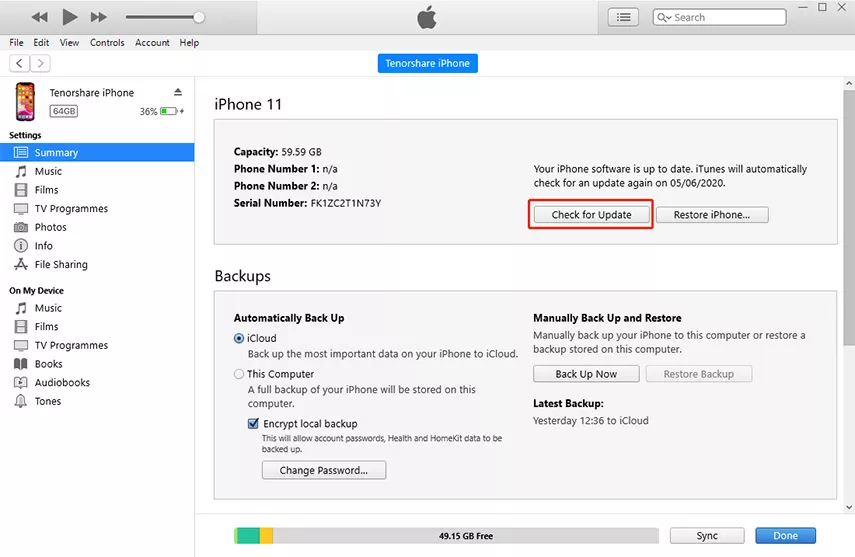
Étape 5 : suivez les instructions à l'écran pour terminer le processus de mise à jour iOS. Veuillez vous assurer que votre iPhone est connecté à l'ordinateur jusqu'à ce que la mise à jour soit terminée
Méthode cinq : mettez l'iPhone XR en mode DFU
Si vous ne parvenez pas à résoudre le problème « iPhone XR bloqué sur le logo Apple », essayez d'utiliser le mode DFU pour le résoudre. Le mode peut effectuer le processus de récupération du système le plus approfondi. Si votre iPhone a été jailbreaké, l'utilisation du mode DFU peut provoquer. le système iOS en brique
Voici les étapes pour mettre l'iPhone XR en mode DFU :
Connectez l'iPhone XR à l'ordinateur, appuyez sur le bouton d'augmentation du volume, relâchez, puis appuyez à nouveau sur le bouton de réduction du volume
Maintenez le bouton d'augmentation du volume enfoncé. Bouton d'alimentation jusqu'à ce que l'écran devienne noir. Lorsque l'écran devient noir, maintenez enfoncés les boutons d'alimentation et de réduction du volume pendant cinq secondes. Après cinq secondes, relâchez le bouton d'alimentation et continuez à appuyer sur le bouton de réduction du volume pendant 10 secondes.
L'écran de. votre iPhone restera noir et votre ordinateur affichera un message indiquant qu'un appareil en mode de récupération a été détecté
Ne débranchez pas votre iPhone tant que le processus DFU n'est pas terminé sur l'appareil. Une fois l'appareil en mode DFU, suivez les instructions. -instructions à l'écran sur votre ordinateur. Cela devrait aider à résoudre le problème du mode iPhone XR bloqué sur le logo Apple
Correction finale : Réparez l'iPhone XR bloqué sur le logo Apple sans perdre de donnéesSi vous ne souhaitez pas réparer l'iPhone Le mode de réparation standard. de l'outil de récupération peut résoudre plusieurs problèmes iOS courants tout en conservant les données, notamment le logo Apple bloqué, l'écran noir, l'écran blanc, la boucle de démarrage, l'échec de la mise à jour iOS, etc. Les étapes de réparation sont également très simples, comme suit : Étape 1 : Téléchargez et installez l'outil, et connectez l'appareil à l'ordinateur avec un câble de données. Une fois la connexion établie, le logiciel identifiera automatiquement l'ordinateur. Cliquez sur « Résoudre les problèmes du système iOS »
Cliquez sur l'option « Réparation standard », puis cliquez sur Télécharger le micrologiciel. Le logiciel fournira automatiquement la dernière version du micrologiciel du système iOS
Étape 2 : Une fois le téléchargement du micrologiciel réussi, cliquez sur "Démarrer la réparation" pour démarrer automatiquement la réparation Étape 3 : Attendez que la réparation soit terminée, la progression complète de la réparation est d'environ 10 minutes. Veillez à ne pas débrancher le câble de données pendant l'opération. Attendez que « Réparation terminée » s'affiche pour terminer la réparation du système.
Étape 3 : Attendez que la réparation soit terminée, la progression complète de la réparation est d'environ 10 minutes. Veillez à ne pas débrancher le câble de données pendant l'opération. Attendez que « Réparation terminée » s'affiche pour terminer la réparation du système. 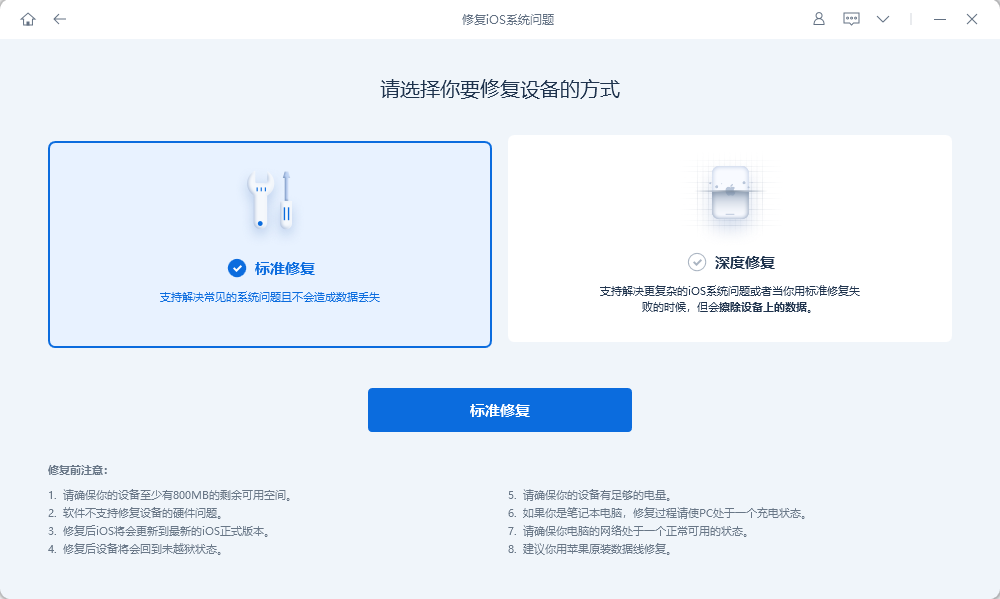
Le logo Apple bloqué sur l'iPhone XR est un problème courant sur iPhone, principalement causé par des problèmes logiciels. Il peut être facilement résolu avec des méthodes de dépannage simples. Dans ce guide, nous partageons les meilleures façons de réparer l'iPhone XR bloqué par un problème de logo Apple
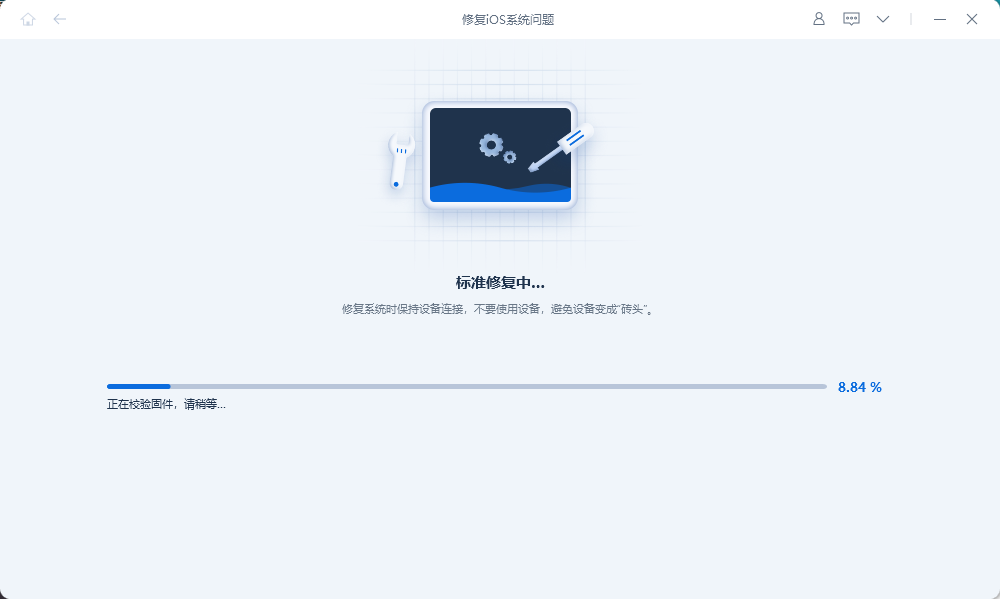
Ce qui précède est le contenu détaillé de. pour plus d'informations, suivez d'autres articles connexes sur le site Web de PHP en chinois!

Outils d'IA chauds

Undresser.AI Undress
Application basée sur l'IA pour créer des photos de nu réalistes

AI Clothes Remover
Outil d'IA en ligne pour supprimer les vêtements des photos.

Undress AI Tool
Images de déshabillage gratuites

Clothoff.io
Dissolvant de vêtements AI

AI Hentai Generator
Générez AI Hentai gratuitement.

Article chaud

Outils chauds

Bloc-notes++7.3.1
Éditeur de code facile à utiliser et gratuit

SublimeText3 version chinoise
Version chinoise, très simple à utiliser

Envoyer Studio 13.0.1
Puissant environnement de développement intégré PHP

Dreamweaver CS6
Outils de développement Web visuel

SublimeText3 version Mac
Logiciel d'édition de code au niveau de Dieu (SublimeText3)
 Les meilleurs étuis iPad Air de 11 pouces de 2025
Mar 19, 2025 am 06:03 AM
Les meilleurs étuis iPad Air de 11 pouces de 2025
Mar 19, 2025 am 06:03 AM
Top iPad Air Cas de 11 pouces: un guide complet (mis à jour 14/03/2025) Ce guide mis à jour met en valeur les meilleurs cas d'iPad Air de 11 pouces disponibles, répondant à divers besoins et budgets. Que vous soyez propriétaire du nouveau M3 ou du modèle M2, en protégeant votre investissement
 8 applications iPhone i & # 039; j'utilise pour essayer de vivre pour toujours
Mar 16, 2025 am 12:19 AM
8 applications iPhone i & # 039; j'utilise pour essayer de vivre pour toujours
Mar 16, 2025 am 12:19 AM
Maximisez votre durée de vie: applications iPhone pour une vie plus saine et plus longue Groucho Marx aspirait à vivre pour toujours ou à mourir en essayant. Bien que l'immortalité reste insaisissable, nous pouvons prolonger considérablement notre durée de vie et HealthSpan (la durée que nous enjoutons
 Apple Intelligence s'allume après les mises à jour de l'iPhone
Mar 14, 2025 am 03:01 AM
Apple Intelligence s'allume après les mises à jour de l'iPhone
Mar 14, 2025 am 03:01 AM
Les nouvelles mises à jour de l'iPhone iOS réactivent automatiquement Apple Intelligence, même pour les utilisateurs qui l'ont auparavant désactivé. Ce comportement inattendu, qu'il s'agisse d'un bug ou intentionnel, entraîne la frustration des utilisateurs. La récente mise à jour iOS 18.3.2, principalement un
 La simple raison pour laquelle je n'utilise pas le partage de la famille Apple (aussi bien qu'il soit)
Mar 22, 2025 am 03:04 AM
La simple raison pour laquelle je n'utilise pas le partage de la famille Apple (aussi bien qu'il soit)
Mar 22, 2025 am 03:04 AM
Le partage de la famille d'Apple: une promesse brisée? Demandez à l'achat de non-protéger contre les charges de terre Le partage de la famille d'Apple, bien que pratique pour le partage d'applications, d'abonnements, et plus encore, a un défaut important: sa fonctionnalité "demander d'achat" ne parvient pas à
 Les meilleurs cas de 13 pouces iPad Pro de 2025
Mar 25, 2025 am 02:49 AM
Les meilleurs cas de 13 pouces iPad Pro de 2025
Mar 25, 2025 am 02:49 AM
Si vous avez fait le pas avec l'iPad Pro de 13 pouces, vous voudrez le suivre avec un cas pour le protéger contre les dommages accidentels.
 Apple Intelligence est un buste mais il a eu un avantage majeur
Mar 25, 2025 am 03:08 AM
Apple Intelligence est un buste mais il a eu un avantage majeur
Mar 25, 2025 am 03:08 AM
Résumé d'Apple Intelligence a jusqu'à présent sous-alimenté avec des fonctionnalités peu impressionnantes, dont certaines n'arriveront probablement pas avant le lancement d'iOS 19 plus tard dans
 Les meilleurs étuis iPad Air de 13 pouces de 2025
Mar 20, 2025 am 02:42 AM
Les meilleurs étuis iPad Air de 13 pouces de 2025
Mar 20, 2025 am 02:42 AM
Recommandé Best iPad Air 13 pouces de protection en 2025 Votre nouvel air iPad de 13 pouces est facilement rayé, coloré ou même cassé sans étui protecteur. Un bon cas de protection protège non seulement votre tablette, mais améliore également son apparence. Nous avons sélectionné une variété de cas de protection avec une excellente apparence pour vous, et il y en a toujours un pour vous! Mise à jour: 15 mars 2025 Nous avons mis à jour la sélection du meilleur cas d'iPad Air à budget et ajouté des instructions sur la compatibilité des cas. Meilleur choix global: Apple Smart Folio pour iPad Air 13 pouces Prix d'origine 99 $, prix actuel 79 $, économisant 20 $! Apple Smart FO
 Google Assistant ne fonctionnera plus avec Waze sur iPhone
Apr 03, 2025 am 03:54 AM
Google Assistant ne fonctionnera plus avec Waze sur iPhone
Apr 03, 2025 am 03:54 AM
Google est l'intégration de Sunseting Google Assistant dans Waze pour iPhones, une fonctionnalité qui fonctionne mal depuis plus d'un an. Cette décision, annoncée sur le Waze Community Forum, vient alors que Google se prépare à remplacer pleinement Google Assistant par son





